2023 年のベスト AI プレゼンテーション メーカー 9 名
公開: 2023-12-19プレゼンテーションは、オフィスや学校など、多くの分野で一般的に行われています。 これらは、情報、アイデア、進捗報告などを伝えるために使用されます。 プレゼンテーションの作成には多くの時間がかかります。 しかし、生成 AI のおかげで、誰でも簡単なテキスト入力でわずか数秒で高品質のプレゼンテーションを作成できます。 AI を使用してプレゼンテーションのトーンを改善し、より視覚的に魅力的で魅力的なものにすることもできます。
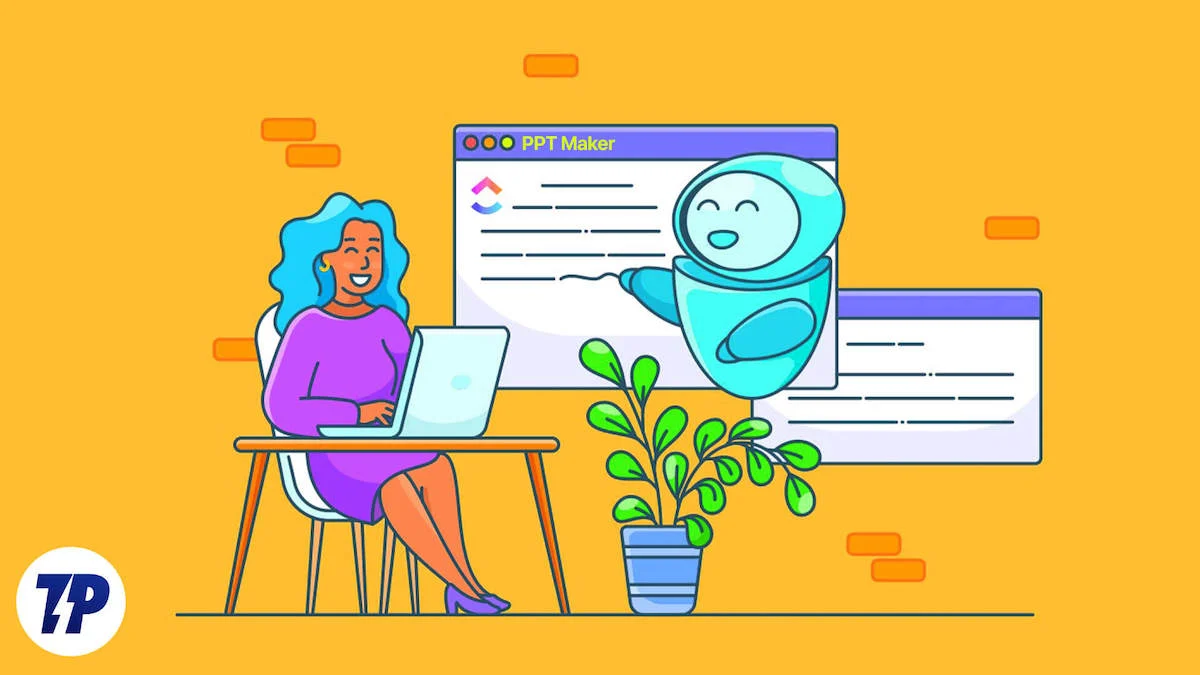
この記事では、AI を使用してプレゼンテーションを作成するために使用できる 9 つの異なるツールについて学びます。 AI プレゼンテーション ジェネレーターは不正確な情報を提供する場合があることに注意してください。 正確さを確保し、誤った情報を提供しないように、プレゼンテーションの前に必ず内容を再確認してください。 それを念頭に置いて、飛び込んでみましょう。
目次
最適な AI プレゼンテーション メーカーを選択するためのヒント
最適な AI プレゼンテーション ツールを選択するのは必ずしも簡単ではありませんが、簡単にするために留意できる点がいくつかあります。 まず、ニーズに合わせてツールをいかに簡単にカスタマイズできるかを検討する必要があります。 次に、ツールが提供する機能に注目する必要があります。 そして最後に、価格を見てみましょう。 これらは、最適な AI プレゼンテーション ツールを選択する際に考慮すべき事項の一部です。
- 使いやすさ:プレゼンテーションを手間なく作成できるように、ツールはユーザーフレンドリーで直感的に使用できる必要があります。
- カスタマイズ:カスタマイズ オプションを探します。 多くの AI PowerPoint ジェネレーターでは、デザイン、色、フォントをカスタマイズしてプレゼンテーションをカスタマイズできます。
- データ統合: AI プレゼンテーション ツールは、さまざまな種類のデータを処理し、それらをチャートやグラフなどの視覚要素に変換できる必要があります。
- テンプレート:テンプレートのサポートに注意してください。 テンプレートを使用すると作業が簡単になり、時間を節約できます。 デザインプロセスを開始するには、プロ仕様のテンプレートを豊富に取り揃えているツールを探してください。
- 統合: Slack、Notion などの他のツールと統合できるツールを探します。
- コスト:ほとんどの AI PowerPoint ジェネレーターは、無料版と有料版の両方を提供しています。 予算を見て、それに適した AI PowerPoint ジェネレーターを選択してください。
- プレゼンテーション:アプリ内でスライドを直接表示するには、最初にスライドを他のアプリにエクスポートするのではなく、統合されたプレゼンテーション オプションを探す必要があります。
ベスト AI プレゼンテーション メーカー 9 名
トメAI
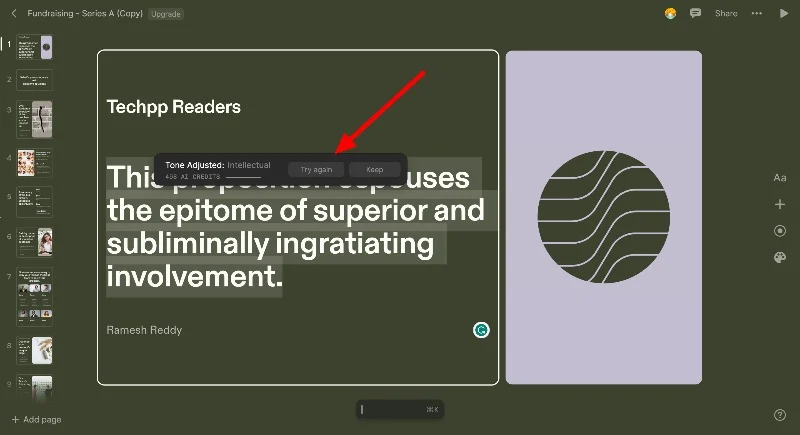
Tome AI は、 AI を使用してオンラインでプレゼンテーションを作成するための明確かつ直感的な方法を提供します。 滑らかなマルチメディア キャンバス、AI を活用した拡張機能、サウンドとフェーズ ウィザード、画像の作成、Web リファレンス検索などの機能を使用して、AI を活用したプレゼンテーションを簡単に作成できます。
Tome AI の最も優れている点は、その直感的で現代的な操作です。 Tome AI が提供するテンプレートの数は限られていますが、いずれも高品質であり、ニーズに合わせてカスタマイズできます。 AI の助けを借りて、簡単なテキスト入力を使用してプレゼンテーションをゼロから作成できます。 スライドのコンテンツを編集したり、色の変更、画像の調整などを行うことができます。 スライド上のテキストのトーンを変更できるサウンドと文言のサポートもあります。
Tome AI は、入力したテキストとスライドのコンテンツに基づいて画像を自動的に作成する AI 画像ジェネレーターも提供します。 画像を手動でカスタマイズして、好みに合わせて編集することもできます。 Tome AI は Web 検索もサポートしており、プロンプトを入力すると、AI が即座に Web で参考資料を検索し、スライドに追加します。 また、コンテンツ変換もサポートしています。つまり、ドキュメントを挿入すると、ツールがスライドに奥行き、明瞭さ、関連性のある画像を追加して自動的にスライドを作成します。
最後に、Tome AI はインタラクティブな埋め込みもサポートしているため、製品モデル、3D プロトタイプ、Web ページなどのインタラクティブな要素を埋め込んでコンテンツをより魅力的にすることができます。 Tome AI は、チーム コラボレーション機能や、リアルタイムで共同作業してコメントを追加する機能も提供します。 プレゼンテーションや講義へのライブ リンクをアプリ内で直接共有することもできます。
Tome AI は無料で、モバイルと Web の両方で利用できます。 無料版では、生涯にわたって最大 500 の無料 AI クレジットが提供されます。 プレミアム バージョンにアップグレードすると、無制限のクレジットのほか、スライドの PDF へのエクスポート、独自のロゴの追加などの特典を利用できます。
Tome AIを訪問
ガンマAI
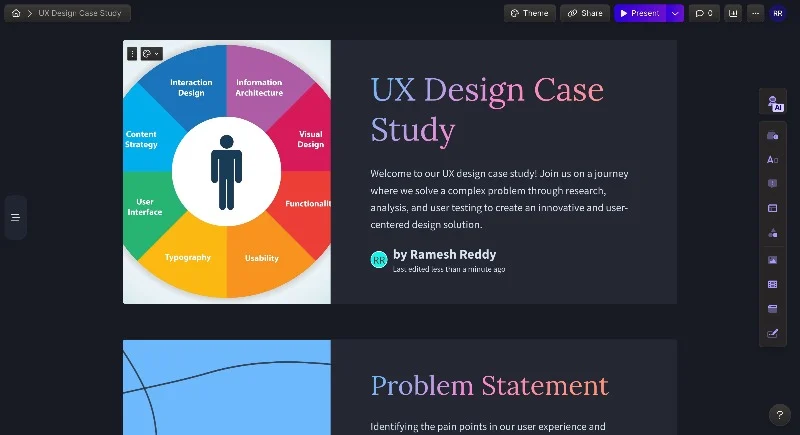
Gamma AI は、数回クリックするだけで完全なプレゼンテーションを作成できるオンライン AI プレゼンテーション作成ツールです。 Gamma AI は、他のオンライン プレゼンテーション生成ツールと同様に、単純なテキスト プロンプトを使用してプレゼンテーションを作成できます。 プレゼンテーションのテキスト プロンプトを入力すると、Gamma AI が完全なプレゼンテーションを生成します。 Gamma がプレゼンテーションをいかに早く作成できるかに驚きました。 上は、Gamma AI が生成した画像です。 このリンクからプレゼンテーション全体を使用できます。
Gamma AI には、オンラインで高品質のプレゼンテーションを作成するために必要な機能がすべて備わっています。 テキストを使用してプレゼンテーションを作成できます。 このツールは、プレゼンテーションのスライドを自動的かつリアルタイムで作成します。 AI によって生成されたプレゼンテーションを編集し、ニーズに合わせて外観をカスタマイズできます。 また、ワンクリックでプレゼンテーション全体を再デザインできるブランド上のデザインや、プレゼンテーションを編集および共有するためのその他のツールもサポートしています。
このツールを使用してプレゼンテーションを直接プレゼンテーションできます。 プレゼンテーションへのリンクを共有し、アクセスを制御できます。 ページビューやカードエンゲージメントを表示できる分析機能もあります。 ガンマ AI は無料で使用できます。 無料版では 360 クレジットが提供されていますが、プレミアム版にアップグレードして無制限のクレジットやその他の特典を得ることができます。
ガンマ AI にアクセス
美しい.ai
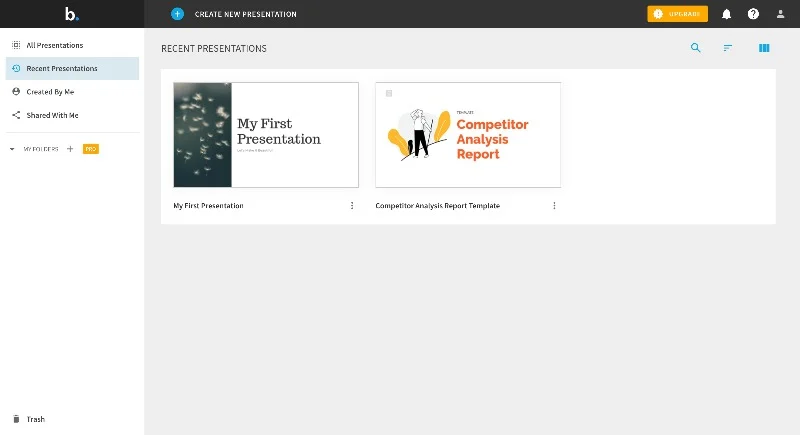
Beautiful.aiは、オンラインでプレゼンテーションを作成できるシンプルなプレゼンテーション ツールです。 スマートなテンプレートやさまざまな要素のサポートなどの機能があり、プロフェッショナルなプレゼンテーションの作成に役立ちます。 Beautiful.ai は最近、AI によって生成されたプレゼンテーションの作成のサポートを追加しました。 専門家のみが利用できる Designer Bot 機能を利用して、ユーザーは単純なテキスト プロンプトを含むプレゼンテーションを作成できます。
Designer Bot は、他のプレゼンテーション作成ツールと一緒に使用できます。 プレミアム メンバーの場合は、デザイナー ボットをクリックして、プレゼンテーションのプロンプトを入力できます。 アプリには数分かかり、自動的にプレゼンテーションが作成されます。 プレゼンテーションを編集したり、新しい要素や編集した要素をスライドに追加したり、必要な変更を加えたり、ニーズに合わせてスライドをカスタマイズしたりできます。
Beautiful AI は、プレゼンテーションを作成するツールに加えて、チーム コラボレーション機能も提供します。 チーム コラボレーション機能は、Pro バージョン、またはユーザーがチーム プランに加入している場合に利用できます。 プレゼンテーションをチームと共有することができ、チーム メンバーはコラボレーションしてリアルタイムでプレゼンテーションに変更を加えることができます。 beautiful.ai で作成したプレゼンテーションは、Google スライド、Microsoft PowerPoint、その他の PPTX 対応プラットフォームなど、さまざまなプラットフォームにエクスポートできます。 beautiful.aiで作成したプレゼンテーションをリンク付きで簡単に共有することもできます。
beautiful.aiの使用は無料です。 シンプルで使いやすいツールを使用して、オンラインでプレゼンテーションを作成できます。 AI プレゼンテーションを使用するには、プレミアム プランにアップグレードする必要があります。 美しい。 Ai はユーザーにさまざまな価格オプションを提供します。 個人向けの「PRO」プランの料金は月額 12 ドルです。 チームの場合、ユーザーあたり月額 (年間) 40 ドル、または月ごとに請求する場合は 50 ドルです。 高度な機能を備えたカスタマイズされた「エンタープライズ」プランもあります。 プレゼンテーションの場合は、月額 45 ドルを選択できます。
全体として、Beautiful.AI はプレゼンテーションを作成するためのシンプルで使いやすいオンライン ツールです。 シンプルで使いやすいプレゼンテーション ツールを探していて、シンプルな AI を使用してプレゼンテーションを作成したい場合は、Beautiful.AI デザイナー ボットが最適なソリューションです。 プレミアム バージョンにアップグレードすると、AI プレゼンテーション作成機能に加えてその他すべての特典を利用できます。
Beauitful.ai を使用して AI プレゼンテーションを作成する方法
- 任意のブラウザを開いて、https://www. Beautiful.ai/ にアクセスします。 アカウントをまだお持ちでない場合は作成するか、すでにアカウントをお持ちの場合はログインします。 ダッシュボードのプラスをクリックして、新しいプレゼンテーションを作成します。
- ここで、「追加」スライドをクリックし、「Designer Bot AI」をクリックします。 この機能はプレミアム加入者のみが利用できることに注意してください。
- 次に、テキストプロンプトを入力します。 このツールがプレゼンテーションを生成するには数分かかります。
- AI が作成したさまざまなスライドや要素を編集し、プレゼンテーションを保存したり、Google スライド、PPTX、その他の形式にエクスポートしたりできます。
Beautiful.AI にアクセス
送信ステップ
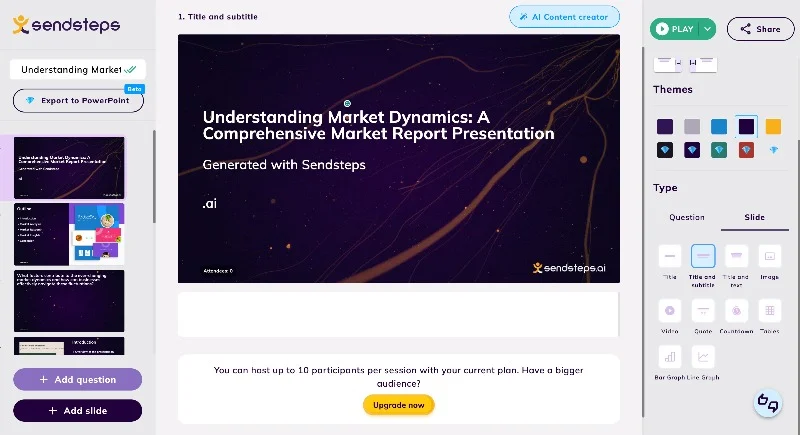
Sendstepsを使用すると、その名前が示すように、段階的なプロセスで AI プレゼンテーションを作成できます。 私はこのアプローチがとても気に入っています。 プレゼンテーションの作成後に任意のプロセスに従って変更を加えるのではなく、このツールは、今日何を作成したいのか、プレゼンテーションに使用する言語は何か、などの質問をすることで、プロセスを段階的にガイドします。より多くのデータを収集し、パーソナライズされたプレゼンテーションを生成することで、さらに多くのことが可能になります。
作成したプレゼンテーションの編集に使用できる専用のオンライン エディタもあります。 レイアウトを編集したり、プレゼンテーションのテーマを変更したり、棒グラフ、図、質問などのさまざまな要素をスライドに追加したりできます。 スライドを編集したり、既存のスライドに変更を加えたりすることもできます。
さらに、Sendsteps には、聴衆をより参加させるためのインタラクティブなプレゼンテーションを作成できるさまざまな機能があります。 これらの機能には、プレゼンテーション中にリアルタイムで質疑応答できるライブ Q&A や、プレゼンターがプレゼンテーション中にクイズを主催して聴衆の参加を増やすことができるライブ クイズなどの機能が含まれます。
さらに、Sendsteps には、聴衆をより参加させるためのインタラクティブなプレゼンテーションを作成できるさまざまな機能があります。 これらの機能には、プレゼンテーション中にリアルタイムで質疑応答できるライブ Q&A や、プレゼンターがプレゼンテーション中にクイズを主催して聴衆の参加を増やすことができるライブ クイズなどの機能が含まれます。
PowerPoint プレゼンテーションを作成したら、PowerPoint などの他のプラットフォームと直接共有したり、共有可能なリンクを作成したりできます。 このツールを使用してプレゼンテーションを直接プレゼンテーションすることもできます。 Sendsteps は無料で使用でき、プレミアム プランでは追加の特典が得られます。 価格の詳細と特典の詳細はここでご覧いただけます。
センドステップにアクセス
AI と Magicslides をプラス
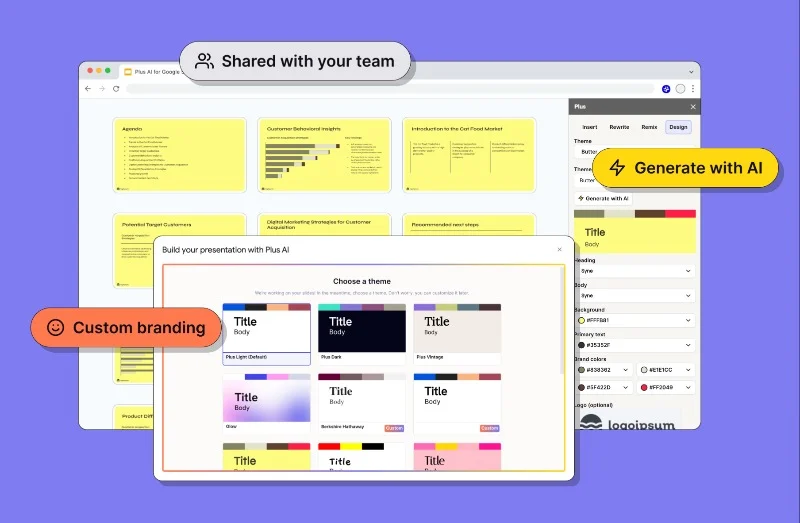
Google スライドを使用してプレゼンテーションを作成する場合、 Plus AI はAI を利用してプレゼンテーションの作成を支援します。 プロンプトからプレゼンテーション機能を使用すると、単純なテキスト プロンプトを含むプレゼンテーションを作成できます。 このアプリを使用して、AI の助けを借りてプレゼンテーションを編集することもできます。 また、サードパーティとの統合を必要とせずに、あらゆる Web サイトの最新のスクリーンショットを取得できるライブ スナップショット ツールも備えています。
Plus-AI は、Google スライドのアドオンであり、ワークフローを管理できる独立したアプリです。
Google スライド用の Plus-AI 拡張機能をインストールできます。 Google Workspace Market からダウンロードできます。 詳細なステップバイステップガイドを以下に公開しました。 アプリの特徴と言えば。 このアプリは主に 3 つの主要な機能に焦点を当てています。
このツールは、単純なテキスト プロンプトを使用してプレゼンテーションを生成します。 必要なプロンプトを入力できます。 このツールは自動的にプレゼンテーションを作成します。 プロンプトは、「プレゼンテーションを作成してください」のような単純なものにすることも、チャット、事実、引用などの詳細を含めることもできます。このツールを使用すると、プレゼンテーションのトーン、作成するスライドの数などを設定することもできます。 。 スライドの色やプレゼンテーションで使用するフォントを設定することもできます。
Google スライド内の既存のプレゼンテーションを編集することもできます。 このツールは、スライド上のさまざまな要素を自動的に認識します。 AI を使用すると、スライド全体を書き直したり、シャッフルしたり、編集したりできます。
最後に、このツールにはライブ スナップショットと呼ばれる機能があります。 これにより、あらゆる Web サイトの最新の画像を簡単に取得できます。 その後、何もせずにこれらの画像を Notion や Slack などのお気に入りのツールに貼り付けることができます。 すべてを 1 か所に整理できる便利なダッシュボードがあります。 AI にはライブ スナップショット ツールもあります。 このツールを使用すると、プレゼンテーションにリアルタイム データを挿入できます。 最も優れた点は、アプリが自動的にデータを追跡し、設定した頻度に応じてデータを自動的に更新することです。
Google スライドを使用してプレゼンテーションを作成する場合は、Plus-AI が最適なオプションです。 このツールを使用すると、単純なテキスト プロンプトを使用して自動化された AI プレゼンテーションを作成したり、既存の Google スライド プレゼンテーションを編集したりできるため、時間を節約できます。 ライブ機能を使用すると、完全な自動化を設定しなくても、プレゼンテーション内のデータが自動的に更新されます。
Plus AI の唯一の欠点は、無料のツールではないことです。 無料版では、AI テキスト プロンプトは 3 つしか生成できず、基礎的な人にとっても不十分な場合があります。 Google スライドのすべての機能を使用してプレゼンテーションを作成することもできます。
Plus AI と Google スライドを使用してプレゼンテーションを作成する方法
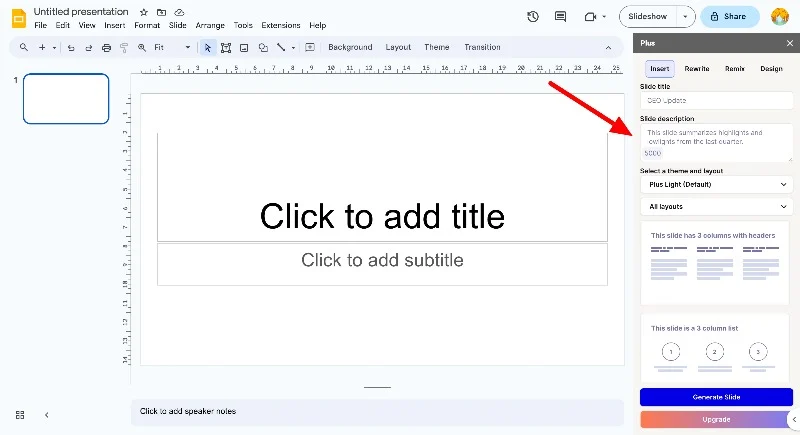
- デバイスでブラウザを開き、Google Workspace Plus AI アドオン ページにアクセスします。 リンクをクリックして直接アクセスできます。 プロンプトが表示されたら、Google アカウントでサインインします。
- [インストール] ボタンをクリックして、Plus AI Google Slides アドオンを入手します。
- 次に、ブラウザで Google スライドを開きます。 https://docs.google.com/presentation/u/0/ にアクセスしてください。
- プラス アイコンをクリックして、新しい Google スライド プレゼンテーションを作成します。
- 上部の「拡張機能」タブをクリックします。 「Plus AI for Google Slides」をクリックし、「Plus AI を使用した新しいプレゼンテーション」を選択します。
- ポップアップ ウィンドウが表示され、プレゼンテーションの内容を入力できます。 外国為替: 調査レポートを作成します。
- スライドの数、スタイルなどを決定するか、デフォルト設定を使用して「プレゼンテーションの生成」をクリックします。 「生成」をクリックすると、Plus AI がアウトラインを作成します。
- 生成されたアウトラインを確認し、変更を加えてスライドを保存します。
Google Slides 用の AI プレゼンテーション メーカーをお探しの場合は、Plus AI に似た AI プレゼンテーションを作成できる Magic Slides もチェックしてください。 Plus AI と Magic Slides の比較は次のとおりです。
特徴 | プラスAI | マジックスライド |
|---|---|---|
プラットフォームの統合 | Google スライドとの統合 | Google スライドとも統合 |
スライドの生成 | ユーザープロンプトに基づいてプレゼンテーションを生成します | テキストの塊をスライドに変換します |
言語サポート | 複数の言語をサポート | 複数の言語をサポート |
カスタマイズ | カスタマイズが可能 | カスタマイズが可能 |
ライブスナップショット | Webサイトのライブスナップショットを取得できる | 利用不可 |
スライドのカテゴリ | 一般、教育、販売などのさまざまなカテゴリを提供 | 一般、教育、販売などのカテゴリを提供 |
ユーザーベース | 専門家、学生、教育者を対象としています | 専門家、学生、教育者を対象としています |
使いやすさ | ユーザーフレンドリーなインターフェース | ユーザーフレンドリーなインターフェース |
価格設定 | 有料機能ありで無料 | 有料機能ありで無料 |
Google スライドに移動| プラス AI を追加| マジックスライドを追加
マイクロソフトパワーポイント
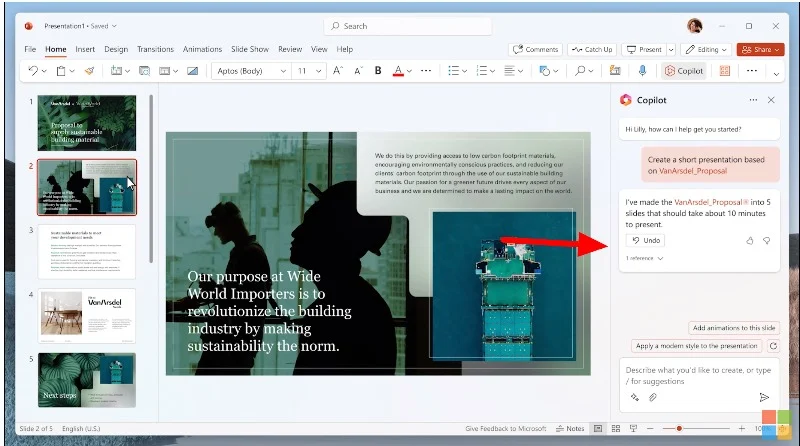
Microsoft は、広く使用されている PowerPoint ソフトウェアに AI 機能を統合し、AI を使用して PowerPoint を簡単に作成できるようにしています。 Microsoft サービスの新しいAI コパイロットを使用すると、単純なテキスト入力で PowerPoint を生成できます。 さらに、AI コパイロットは他の Microsoft ツールと統合されており、エクスペリエンスを生み出す最適化された PowerPoint を作成します。

新しい Microsoft Copilot は、OpenAI の GPT-4 を搭載しています。 テキストや Word ドキュメントに基づいて PowerPoint プレゼンテーションを作成できます。 Copilot はチャットボットとしてサイドバーに表示され、これを使用してテキストを生成したり、関連する質問をしたり、PowerPoint スライドに情報を追加したりできます。 Teams を使用している場合、Copilot は今後の Microsoft Teams 会議に関する情報にアクセスし、関連する PowerPoint スライドを作成できます。
Microsoft Co-pilot は、Microsoft Office サブスクリプションと一緒に提供される有料ツールです。 商用顧客の場合、Microsoft 365 の料金はユーザーあたり月額 30 米ドルです。 Microsoft 365 E3、E5、Business Standard、および Business Premium のサブスクライバーは無料で利用できます。 スタンドアロン ツールとしても月額 5 米ドルで利用できます。 Microsoft 365 プランに加入すると、Microsoft PowerPoint の AI 機能にアクセスできます。
Microsoft Powerpoint を入手
チャットGPT
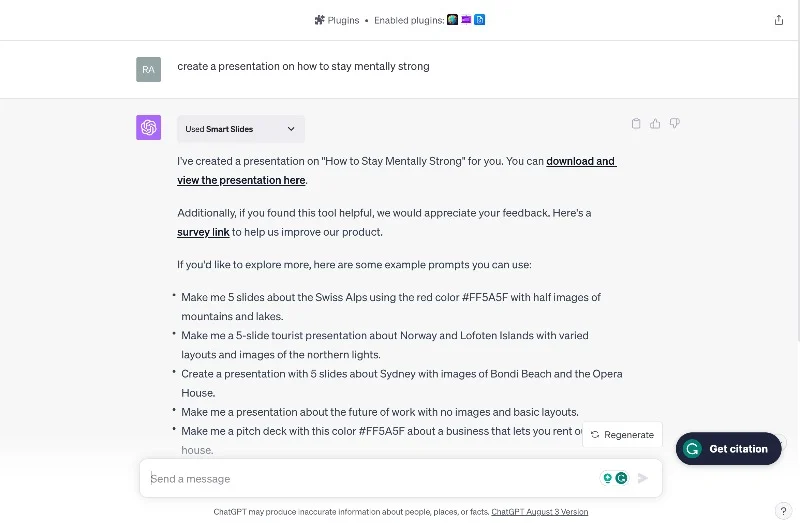
ChatGPT を使用してプレゼンテーションを作成することもできます。 これは、使用している ChatGPT のバージョンに応じて動作が異なります。 Pro バージョンを使用している場合は、プレゼンテーション メーカーのプラグインをインストールして、プレゼンテーションを即座に生成できます。 無料バージョンを使用している場合は、テキストをコピーして貼り付け、VP コードを生成し、それを Microsoft プレゼンテーションにインポートします。
まず、ChatGPT の Pro バージョンを使用してプレゼンテーションを生成する方法について説明します。 プレゼンテーション ジェネレーターのプラグインをインストールできます。 ChatGPT プラグインのインストール方法に関する完全なガイドをご覧ください。 利用可能なプレゼンテーション ChatGPT プラグインが多数あります。
ニーズに応じてプラグインを選択できます。 この場合、Smart Slides Presentation Generator プラグインを使用しています。 プラグインをインストールした後、アクティブにしてテキスト プロンプトを入力してプレゼンテーションを作成できます。 プラグインは自動的にプレゼンテーションを作成し、プレゼンテーションをダウンロードするためのリンクを返します。 プレゼンテーションをダウンロードして、任意のプレゼンテーション プログラムで表示できます。
ChatGPT の無料バージョンを使用している場合は、VBA コードを生成し、それを Microsoft PowerPoint にインポートすることにより、コピー アンド ペーストの方法で PowerPoint プレゼンテーションを作成できます。 まず、コピー&ペーストの方法を使用します。 テキスト プロンプトを入力し、生成されたコンテンツをコピーして、作成中の PowerPoint スライドに貼り付けることができます。
これはすべての方法で機能しますが、プレゼンテーションの長さによっては、非常に時間がかかる場合があります。 また、VBA プレゼンテーション コードを生成し、それを Microsoft PowerPoint プレゼンテーションまたはそれをサポートする別のプレゼンテーションにインポートすることもできます。
ChatGPT を開き、次のようなテキスト プロンプトを作成します。精神的に強くなる方法に関する VBA プレゼンテーションを作成します。 chatGPT は VBA プレゼンテーション コードを生成します。 コードをコピーして、Microsoft PowerPoint アプリにインポートできます。 以下の手順に従ってください。
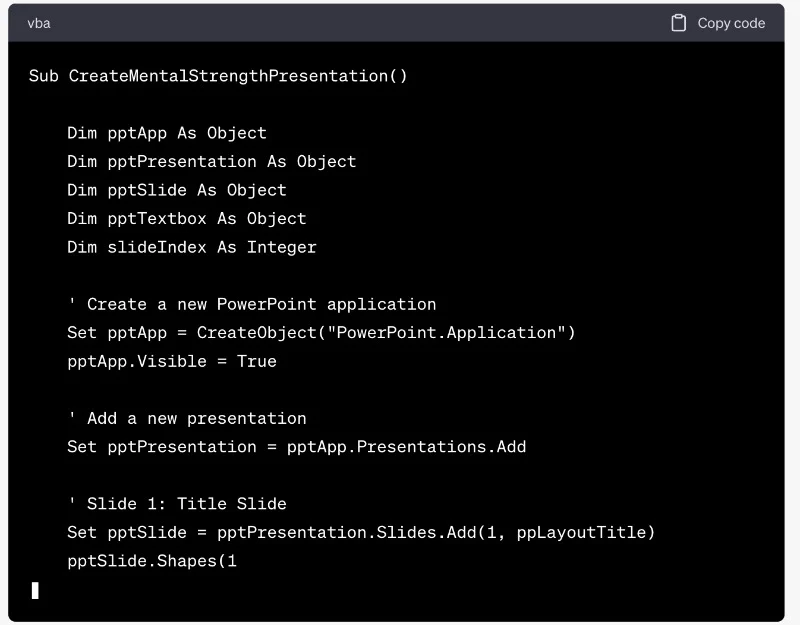
- ステップ 1: PowerPoint を開き、Alt+F11 キーを押します。 Alt+F11 が機能しない場合は、リボンを右クリックし、 [リボンのカスタマイズ] を選択して、 [開発] タブのチェックボックスをオンにします。 次に、このタブの[Visual Basic]ボタンをクリックします。
- ステップ 2: 最新バージョンを使用している場合は、上部にある [マクロ] アイコンをクリックし、ステップ 5 に従います。
- ステップ 3: PowerPoint を開きます。 Alt+F8 を押すか、 [開発]タブの[マクロ]ボタンをクリックして、使用可能なマクロのリストを表示し、必要なマクロを実行します。
- ステップ 4: 初めて VBA コードを追加する場合、Microsoft はセキュリティ上の理由から VBA コードを無効にする場合があります。 PowerPoint のセキュリティ設定を調整することで、コードの実行を許可できます。 [ファイル] > [オプション] > [セキュリティ センター]、[セキュリティ センターの設定] の順に移動し、最後に [マクロ設定] をクリックして適切なオプションを選択します。
- ステップ 5: マクロの名前を入力し、「作成」をクリックします。 メニューから「挿入」をクリックし、「モジュール」を選択します。 必要な VBA コードをコピーします (ChatGPT 画面から [コードのコピー] をクリックします)。 ここで、VBA コードを追加した後、プレゼンテーションを .pptx ファイル (マクロ有効) として保存します。
- ステップ 6: マクロを使用せずにプレゼンテーションを共有する場合は、プレゼンテーションを .pptx ファイルとして保存します。 これを行うには、プロジェクト エクスプローラー ペインで各コード モジュールを右クリックし、[Remove ModuleX] を選択してコード モジュールを削除します。
- 初めて Microsoft PowerPoint に VBA コードを追加する場合、これは複雑に思えるかもしれません。 物事を簡単にするため。 以下にビデオガイドも含まれています。
ChatGPT にアクセス
カンバ
Canvaは、プレゼンテーションの作成にも使用できるオンライン グラフィック デザイン ツールです。 これまでに Canva でプレゼンテーションを作成したことがない場合、または初めて聞いた場合は、Canva がプレゼンテーションを作成するための特別なツールを提供します。 これらのツールを使用すると、高品質のプレゼンテーションを作成できます。 Canva は、優れたプレゼンテーション スライドの作成に役立つ、何百もの既製のテンプレート、グラフィック要素、画像などをサポートしています。 最も重要なことは、Canva が最近、プレゼンテーションのアウトライン、スライド、コンテンツを作成できる生成 AI ツールである Magic AI のサポートを追加したことです。
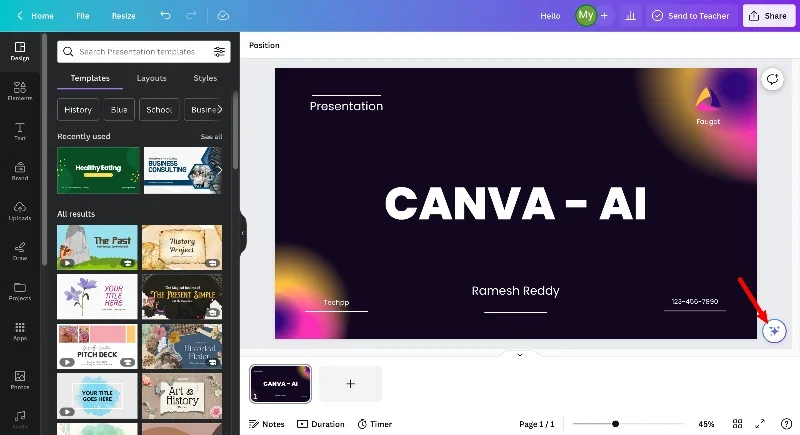
Canva の利点は、豊富な組み込みテンプレートがあることです。 無料版と有料版の両方で数百のテンプレートが用意されているため、テンプレートを簡単に選択して、プロフェッショナルなプレゼンテーションを数分で作成できます。 新しい Magic AI を使用すると、単純なテキスト プロンプトを含む AI プレゼンテーションを生成できます。 Canva Magic AI は現在ベータ版です。
Magic Write 機能を使用して、プレゼンテーション用のテキストを自動的に生成することもできます。 Magic Edit を使用すると、既存のプレゼンテーションまたは AI によって生成されたプレゼンテーションを編集できます。 テキストから画像へのジェネレーター、マジック消しゴムなどの他の Canva AI 機能を使用して、プレゼンテーションを強化することもできます。
アクセス権がある場合は、作成するプレゼンテーションのテキスト プロンプトを入力すると、プレゼンテーションのさまざまなバージョンが自動的に生成されます。 リストからプレゼンテーションを選択し、好みに合わせて編集できます。 デフォルトのデザインが気に入らない場合は、Canva が提供する他の要素やデザインに簡単に変更できます。
Canva から直接プレゼンテーションを提示できます。 独自のプレゼンテーション機能を備えています。 チームコラボレーション機能や、プレゼンテーションを共有および制御する機能もあります。 プレゼンテーションを PDF および PPTX 形式で直接保存することもできます。
Magic AI は、すべての Canva ユーザーが無料で使用できます。 Canva は、Android、iOS、Web など、すべての主要なプラットフォームで利用できます。 どのデバイスでもプレゼンテーションを簡単に作成して共有できます。
Canvaを使用してプレゼンテーションを生成する方法
- Canva の Web サイトにアクセスし、アカウントでログインします。
- オプションのリストから「プレゼンテーション」デザイン タイプを選択します。
- 「マジック プレゼンテーション」機能を検索します。 画面右下のアイコンをクリックし、「Magic AI」をタップします。
- 次に、プレゼンテーションを作成するためのプロンプトを入力します。
- Canva はコンテンツに基づいてデザインとレイアウトを自動的に提案します。 テンプレートを選択できます。
- テンプレートのデザインを調整して微調整します。 満足したら、プレゼンテーションを保存して共有します。
Canvaにアクセスしてください
プレゾAI
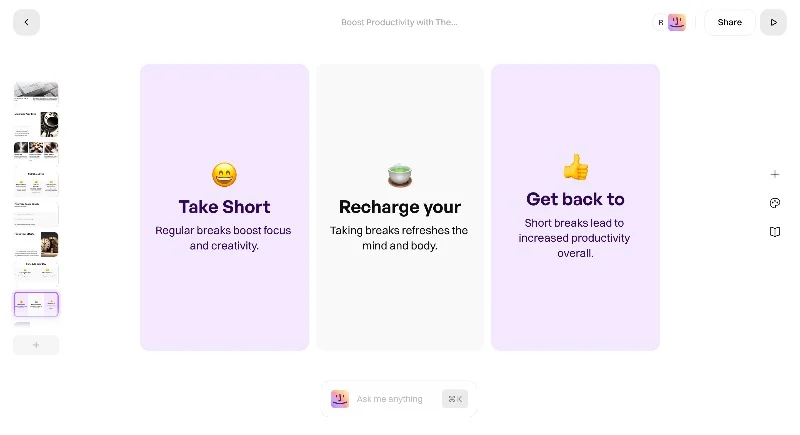
最後に、AI プレゼンテーションを生成できるもう 1 つのシンプルでインタラクティブな Web ツールである Prezo AI を紹介します。 このツールを使用すると、単純なテキスト プロンプトを使用してプレゼンテーションを最初から作成したり、ドキュメントを PowerPoint スライドに変換したりできます。 Prezo AI は、Sendsteps と同様のアプローチを提供します。プレゼンテーションについてさまざまな質問をし、より多くのデータを入力として受け取り、段階的なプロセスに従います。
Prezo は、プレゼンテーション用の画像を自動的に生成する AI 画像ジェネレーター、テキストの書き換え、長さの変更、コンテンツ時間の調整などを行う AI テキスト操作など、他の AI ツールも提供します。 Prezo AI を使用すると、プレゼンテーションを簡単に編集することもできます。 ブロックベースの編集をサポートしているため、簡単に編集できます。
無料版では、1 か月あたり 5 つのプレゼンテーションを生成できます。 月額 10 ドルのプレミアム バージョンにアップグレードすると、無制限のプレゼンテーションの取得、PDF へのプレゼンテーションのエクスポート、チーム コラボレーション機能、および無制限の AI を利用できます。
Prezo AI にアクセス
最高の AI プレゼンテーション作成ツールの比較
特徴 | トメAI | ガンマAI | 美しい.ai | 送信ステップ | プラス AI と Magicslides | マイクロソフトパワーポイント | チャットGPT | カンバ | プレゾAI |
|---|---|---|---|---|---|---|---|---|---|
AI を活用した | はい | はい | はい | はい | はい | はい | はい | はい | はい |
プレゼンテーションの作成 | はい | はい | はい | はい | はい | はい | いいえ | はい | はい |
カスタムイメージ | はい | はい | はい | はい | はい | はい | いいえ | はい | はい |
インタラクティブな要素 | はい | はい | はい | はい | はい | はい | いいえ | はい | はい |
モバイル視聴 | はい | はい | はい | はい | はい | はい | いいえ | はい | はい |
ドキュメント変換 | はい | はい | はい | はい | はい | はい | いいえ | はい | はい |
AIテキスト生成 | はい | はい | はい | はい | はい | はい | はい | はい | はい |
統合 | はい | はい | はい | はい | はい | はい | いいえ | はい | はい |
テンプレート | はい | はい | はい | はい | はい | はい | いいえ | はい | はい |
価格設定 | フリーミアム | フリーミアム | フリーミアム | フリーミアム | フリーミアム | Microsoft 365 の一部 | 無料 | フリーミアム | フリーミアム |
ベスト AI プレゼンテーション ジェネレーター アプリに関するよくある質問
1. AI プレゼンテーション メーカーは従来のプレゼンテーション ツールとどう違うのですか?
AI を活用したプレゼンテーション ツールは、作業を簡素化するために特別に設計されています。 これらのツールは、単純なテキスト プロンプトを含むプレゼンテーション全体を生成するため、時間と労力を節約できます。 さらに、これらの AI を活用したプレゼンテーション ジェネレーターは、プレゼンテーションの変更、画像の追加、および全体的な品質の向上に役立ちます。
2. AI プレゼンテーション ツールは、コンテンツ入力に基づいてスライドを自動的にデザインできますか?
AI プレゼンテーション作成者は、テキスト プロンプトに基づいてスライドを迅速に生成し、編集および必要な変更を行うためのツールを提供できます。
3. AI プレゼンテーション ツールにはインターネット接続が必要ですか? それともオフラインでも使用できますか?
この記事に記載されているツールのほとんどは Web ベースであり、安定したインターネット接続が必要です。
4. AI を使用してプレゼンテーションを作成する場合、制限や制限はありますか?
AI プレゼンテーション ジェネレーターの使用は便利ですが、常に望ましい結果が得られるとは限りません。 また、ほとんどの AI プレゼンテーション テンプレートは、オープン AI モデルを使用してコンテンツを作成しますが、これは 2021 年 9 月まで限定される可能性があります。これらの AI ジェネレーターによって生成されるコンテンツは、必ずしも完全に正確であるとは限らないことを知っておくことが重要です。 したがって、AI が生成したコンテンツを提示する前に事実確認と調査を行うことをお勧めします。
5. AI プレゼンテーション ジェネレーターは他のソフトウェアやプラットフォームとどのように統合しますか?
ほとんどの AI プレゼンテーション ジェネレーターはエクスポート オプションを提供し、Google スライド、Slack、Notion などの他のサービスと統合します。
